excel计算日期间隔 使用Excel表格计算两个日期间的间隔的方法
excel计算日期间隔 使用Excel表格计算两个日期间的间隔的方法,看到标题你是不是很兴奋,这不就是你想学习的知识吗?当你掌握excel计算日期间隔这个知识的时候你一定很兴奋,一定不会后悔看了excel计算日期间隔 使用Excel表格计算两个日期间的间隔的方法这篇文章的,因为你确实把这个问题解决了,不是吗?
在统计表中涉及日期的问题,有时需要统计两个日期间的间隔。如果是统计两个日期间间隔的总天数,可以使用减法来进行计算。但如果需要统计两个日期间间隔天数是多少年、多少月和多少天,则可以使用本文介绍的方法来进行操作。本文图文详解使用Excel表格计算两个日期间的间隔的方法。
1、启动Excel并打开工作表,在工作表中选择D3:D7单元格区域,在编辑栏中输入公式"=DATEDIF(B3,C3,"y")",按Ctrl+Enter键结束公式的输入。此时在选择的单元格区域中获得年时间间隔值,如图1所示。
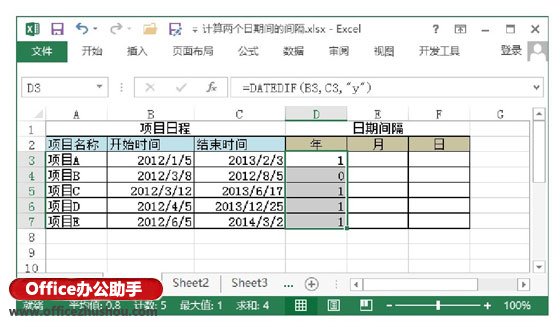
图1 获得年间隔值
2、在工作表中选择E3:E7单元格区域,在编辑栏中输入公式"=DATEDIF(B3,C3,"ym")",按Ctrl+Enter键结束公式的输入。此时在选择的单元格区域中将获得日期间的月间隔值,如图2所示。
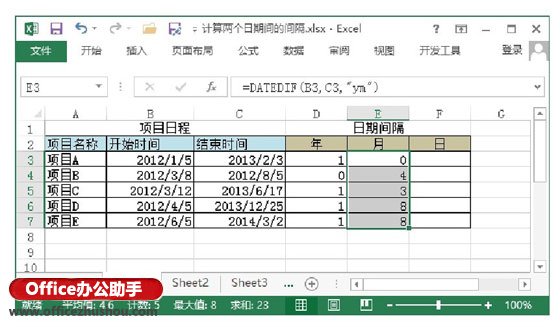
图2 获得月间隔值
3、在工作表中选择F3:F7单元格区域,在编辑栏中输入公式"=DATEDIF(B3,C3,"md")",按Ctrl+Enter键结束公式的输入。此时在选择单元格中将显示两个时间之间的日间隔数,如图3所示。
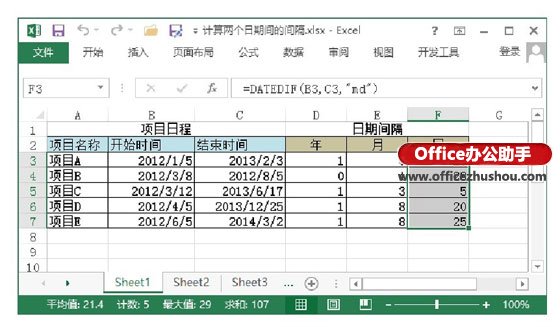
图3 获得日间隔数
提示
DATEDIF()函数用于返回两个时间间相差的年数、月数和天数。如本例所示该函数应该包含3个参数,第一个参数指定起始时间,第二个参数指定结束时间,第三个参数指定返回值的类型。"Y"表示整年,"M"表示整月,"D"表示天数,"MD"表示相差的天数,"YM"表示相差的月数,"YD"表示相差的天数,这个参数输入时大小写不限。
以上就是excel计算日期间隔 使用Excel表格计算两个日期间的间隔的方法全部内容了,希望大家看完有所启发,对自己的工作生活有所帮助,想要了解更多跟excel计算日期间隔 使用Excel表格计算两个日期间的间隔的方法请关注我们优词网!




 400-685-0732
400-685-0732
